進行故障排除與送修之前,建議先備份您的資料。
步驟1-檢測Surface硬體是否故障
Surface開機後搜尋並執行Surface Diagnostic Toolkit,如果尚未安裝,請到Microsoft Store安裝,然後開啟執行全部或必要的硬體檢查測試。商用Surface診斷工具的詳細教學(桌面模式)
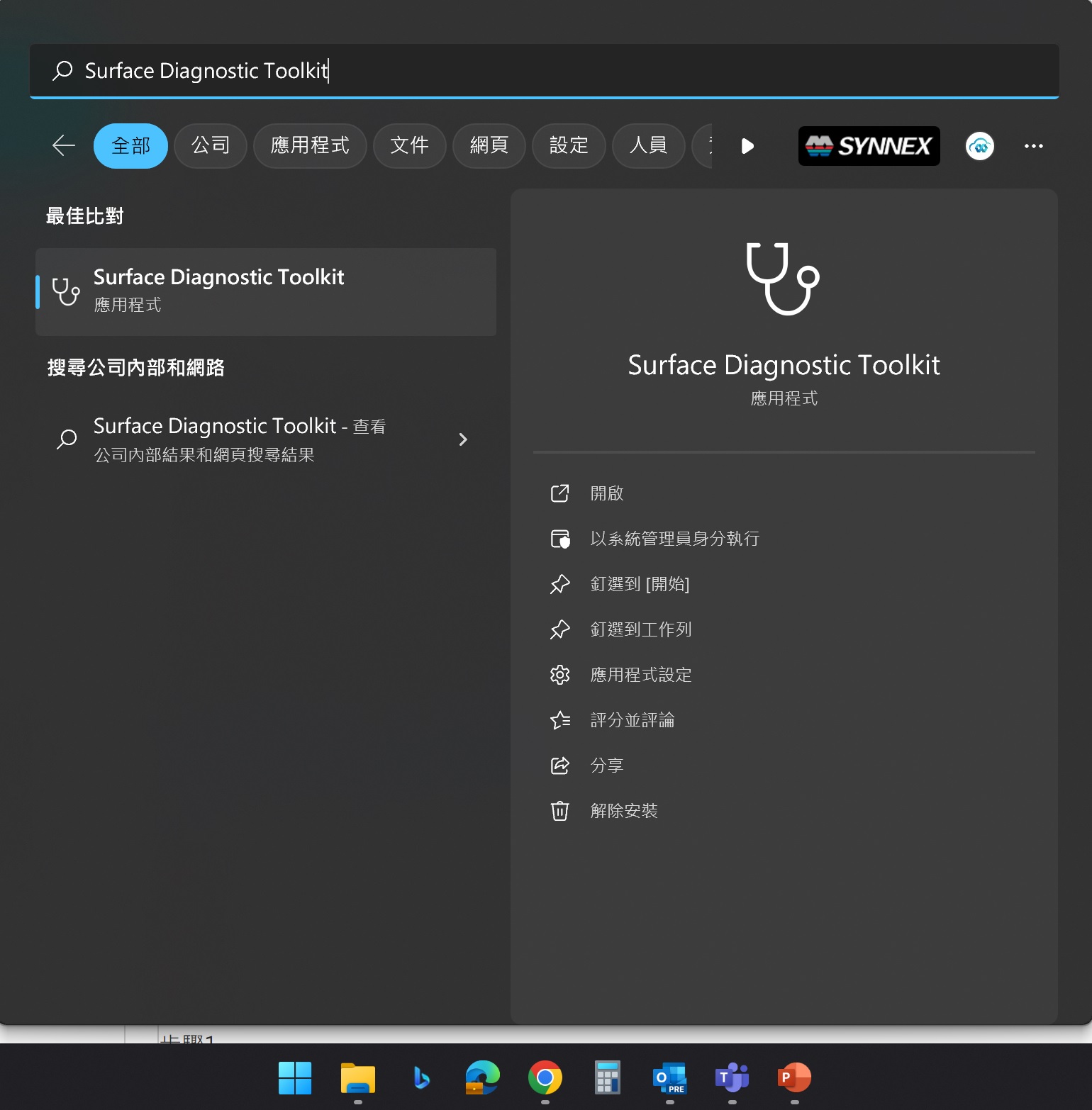
如果有調整BitLocker設定就會出現錯誤,如果您不需要恢復BitLocker設定就可以忽略這個訊息,反之,如果您要開啟或修復BitLocker,請使用Surface BitLocker Protector Check修正設定。
如果檢查結果顯示硬體故障,請確認保固日期和相關條款後進行報修。
如果沒有其他錯誤訊息或硬體損壞的警告,表示您的Surface裝置硬體是正常的,請再進行軟體和系統的故障排除。
步驟2-透過Windows Update 更新系統、軟體、韌體和驅動程式
安裝更新可能修復已知的問題。
步驟3-處理軟體問題
如果是Microsoft Store的App有問題,請在完成上述系統更新後,再移除App並且到Microsoft Store重新安裝。
如果是第三方軟體或硬體的問題,請聯繫該廠商協助,大致上會先確認軟/硬體支援最新版本的Windows系統,安裝軟體更新,然後依照該廠商建議的方法進行故障排除。例如乾淨的移除軟體後重新安裝。
步驟4-還原或重設系統
如果完成上述硬體檢查、系統更新、軟體更新和重裝後,相同問題仍存在,請確認資料都已經備份後,重設您的Surface。
如果Surface上的Windows系統是經過客製化的,請下載套用Surfaec映像檔以恢復乾淨的Surface系統。